Comment convertir des fichiers audio en texte

Il y a tellement d’utilisations pour les logiciels de synthèse vocale et les logiciels de synthèse vocale. Que vous souhaitiez raconter des histoires, donner une dictée ou utiliser la recherche vocale, ces applications vous aideront. Vous devrez peut-être également convertir un fichier audio en texte. Il peut s’agir de documenter les notes textuelles d’une interview ou de transcrire une vidéo à télécharger sur YouTube . Ce guide propose plusieurs options pour vous aider à convertir des fichiers audio en texte en quelques étapes simples et rapides.
Comment convertir de l’audio en texte en ligne
Il existe de nombreux outils en ligne qui permettent de convertir l’audio en texte sans vous obliger à installer un logiciel supplémentaire. Vous pouvez voir les meilleurs choix ci-dessous, mais rappelez-vous que les outils en ligne gratuits ne peuvent pas fournir de résultats professionnels.
1. TinyWow
TinyWow est un service premium qui fournit des outils de conversion gratuits pour PDF, audio et texte pour vous aider à résoudre des problèmes de tous types. Le logiciel est gratuit, sans limites et sans inscription, tout en offrant des outils qui vous facilitent la vie.
Suivez ces étapes pour utiliser TinyWow pour convertir l’audio en texte :
- Accédez à TinyWow et sélectionnez « Télécharger depuis un PC ou un mobile ».
- Sélectionnez le fichier que vous souhaitez transcrire et cliquez sur « Ouvrir ».
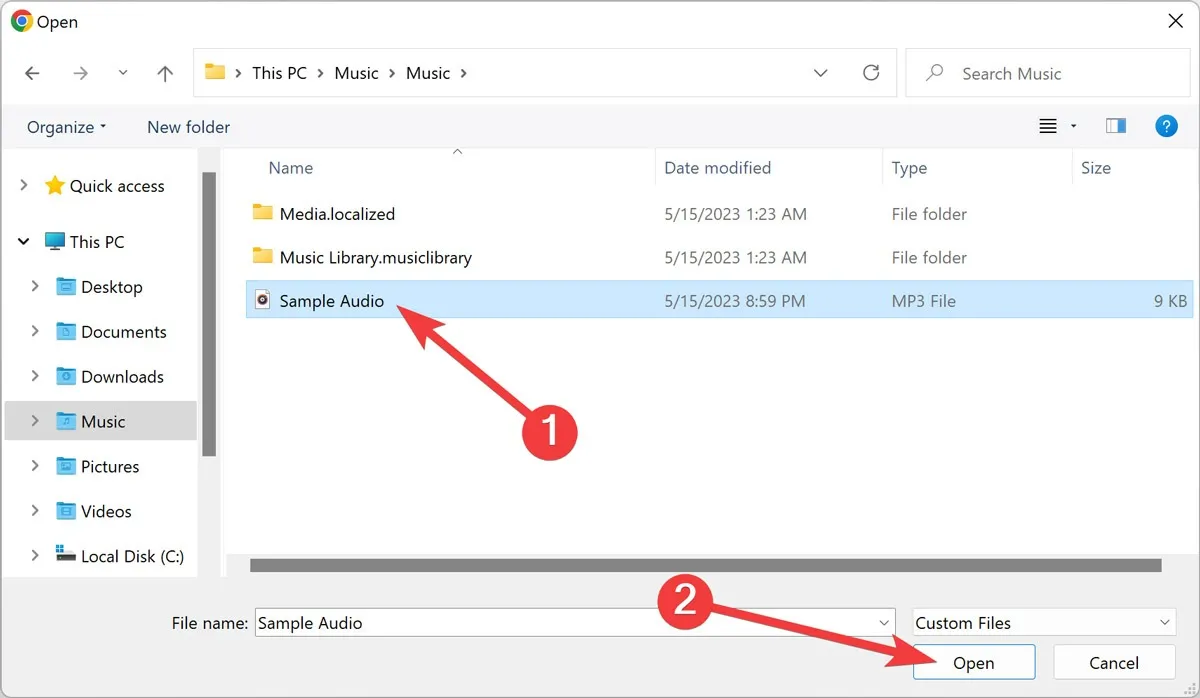
- Attendez que le processus se termine.
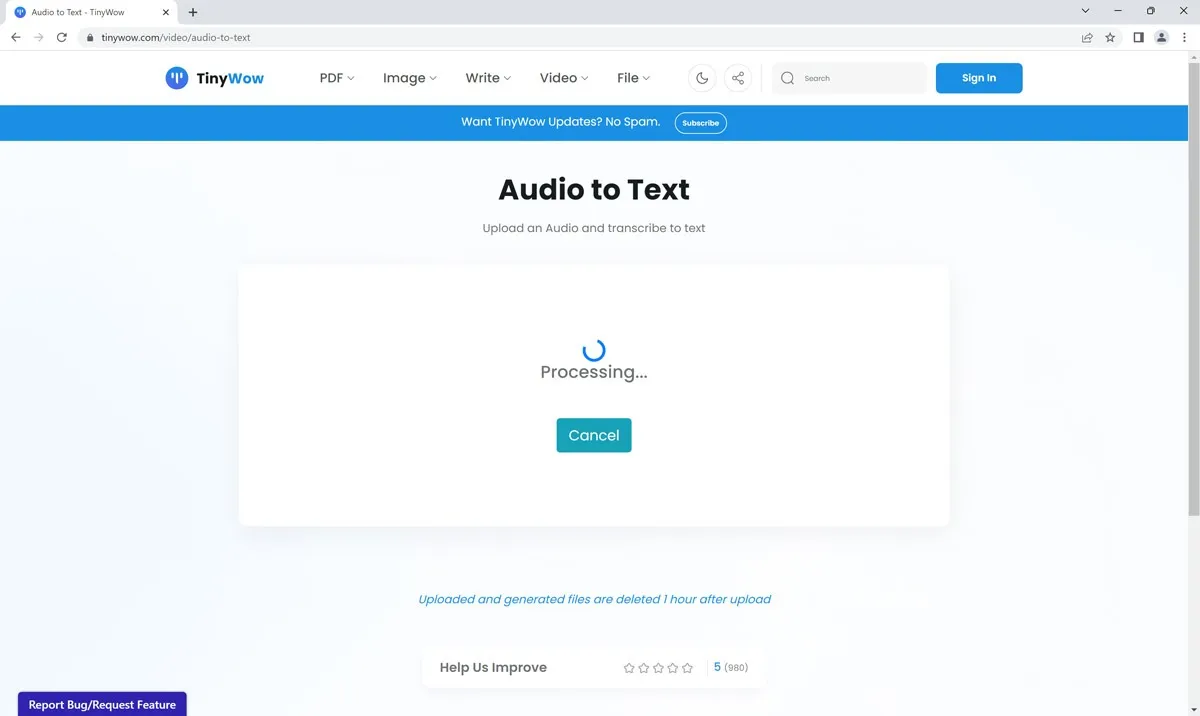
2. Convertisseur 360
Si vous recherchez un excellent convertisseur en ligne, 360Converter propose des outils et des fonctionnalités simples, prenant en charge à la fois l’audio et la vidéo. Vous pouvez télécharger les résultats sous forme de fichier Word ou PDF , mais il existe certaines limitations, telles qu’un maximum de 180 secondes de conversion.
Suivez ces étapes pour utiliser 360Converter pour convertir l’audio en texte :
- Accédez à 360Converter et sélectionnez « Choisir un fichier local ».
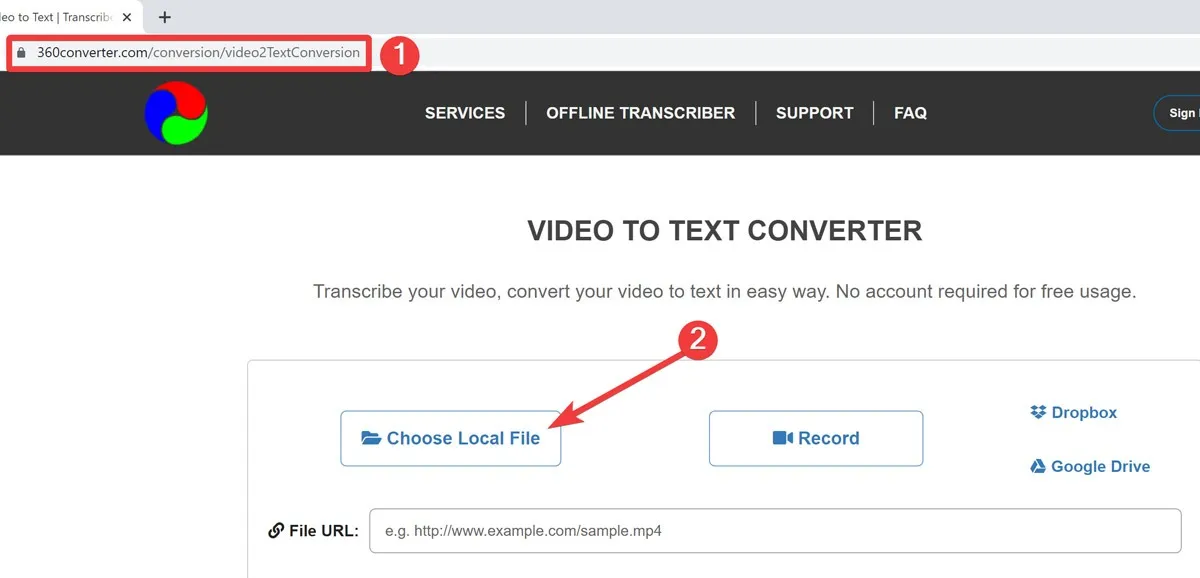
- Sélectionnez le fichier que vous souhaitez transcrire et cliquez sur « Ouvrir ».
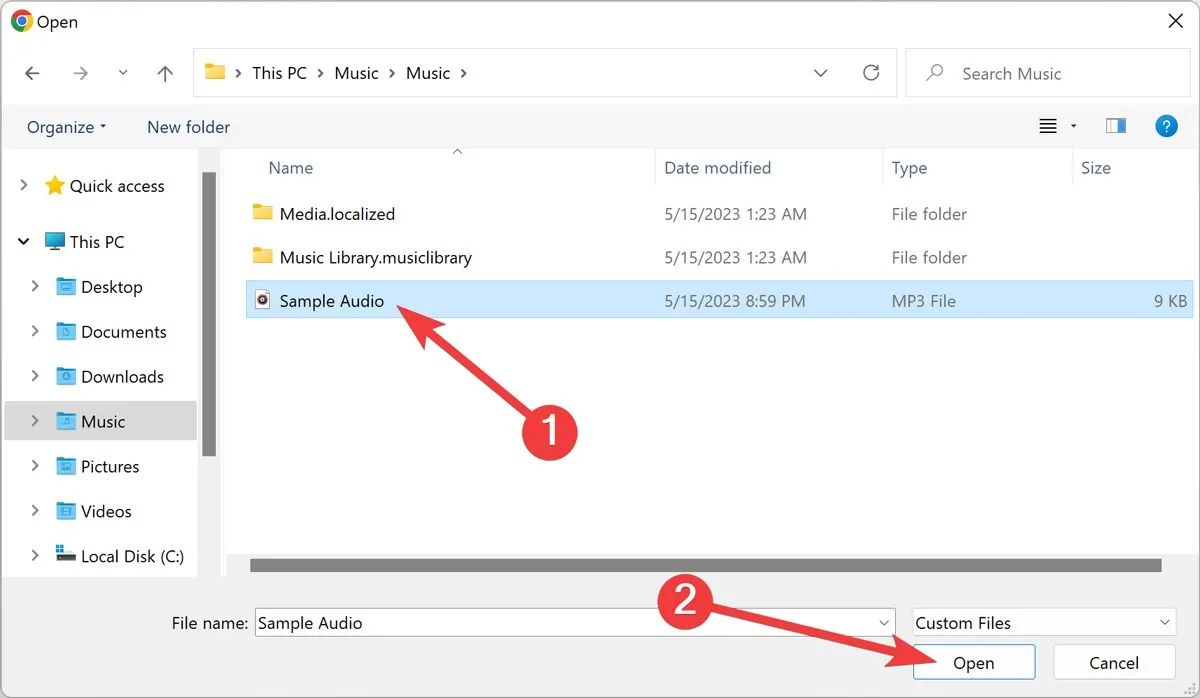
- Cliquez sur « Continuer » et attendez que le processus se termine.
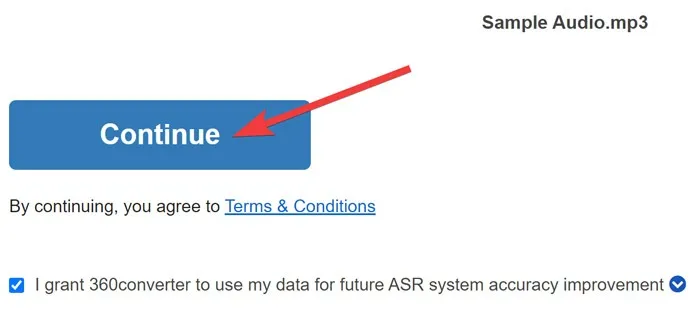
3. Sonix
Si vous recherchez un service premium, Sonix propose une transcription, une traduction et des sous-titres automatisés à 10 $/heure.
Le logiciel convertit facilement votre audio en texte dans plus de 40 langues et compte des millions d’utilisateurs dans le monde.
Suivez les instructions ci-dessous pour utiliser Sonix pour convertir l’audio en texte :
- Allez sur Sonix et inscrivez-vous pour un compte d’essai de 30 jours.
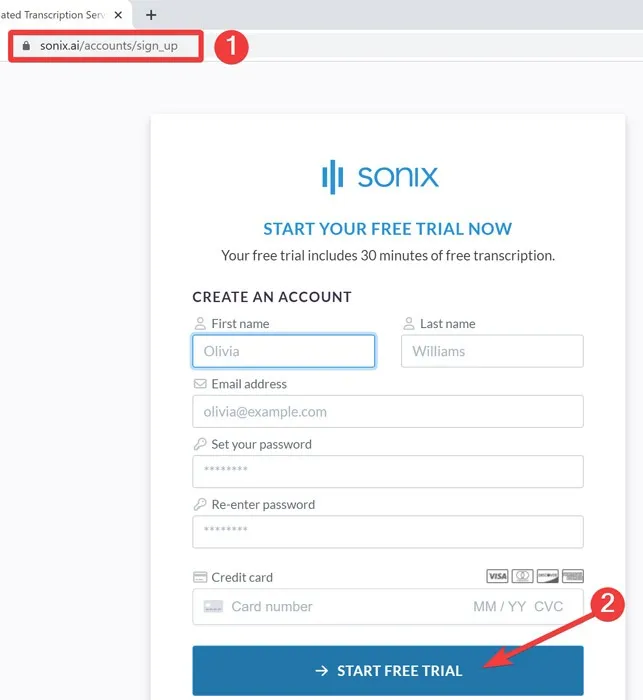
- Cliquez sur « Sélectionner à partir de l’ordinateur » pour télécharger un fichier audio.
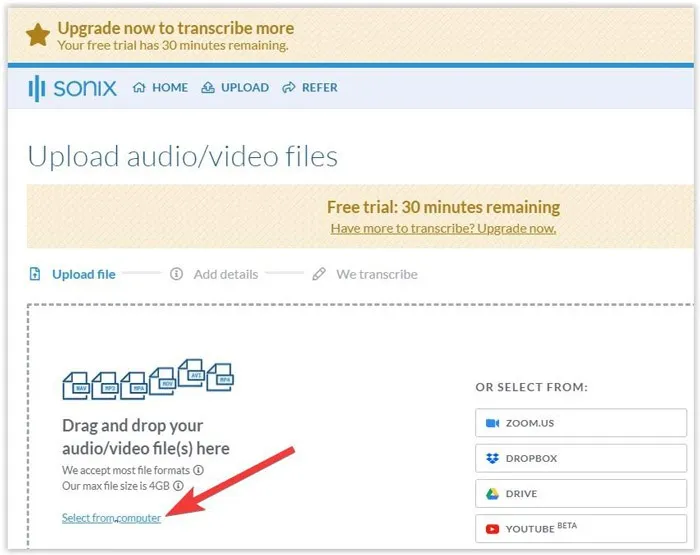
- Choisissez le fichier que vous souhaitez transcrire et cliquez sur « Ouvrir ».
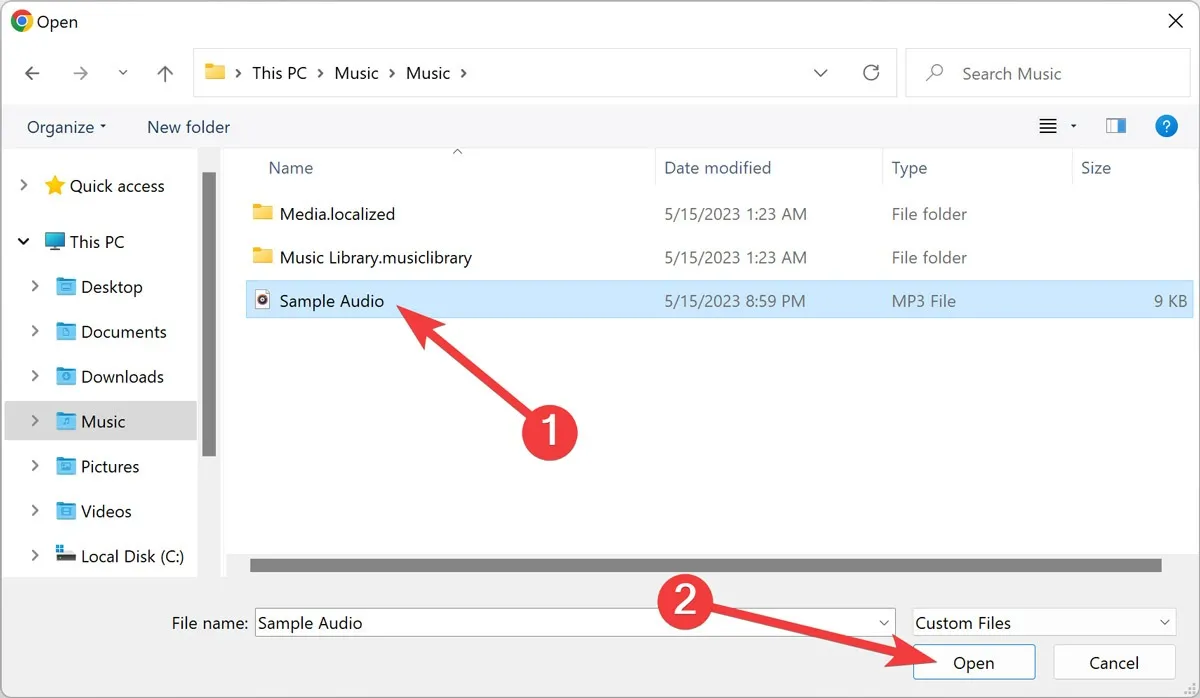
- Sélectionnez une langue, cliquez sur « Transcrire en [langue] » et attendez la fin du processus.
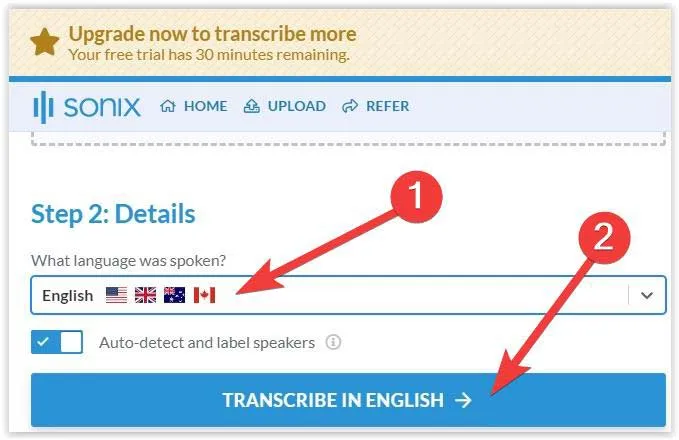
4. Google Documents
Changez l’audio en texte à l’aide du logiciel gratuit de traitement de texte basé sur le cloud de Google, Google Docs.
Lisez vos fichiers audio sur votre PC ou sur des appareils à proximité, et le logiciel les convertira en texte en quelques secondes.
Suivez ces instructions pour utiliser Google Docs afin de convertir l’audio en texte :
- Ouvrez un document dans Google Docs , puis sélectionnez l’onglet « Outils -> Saisie vocale ».
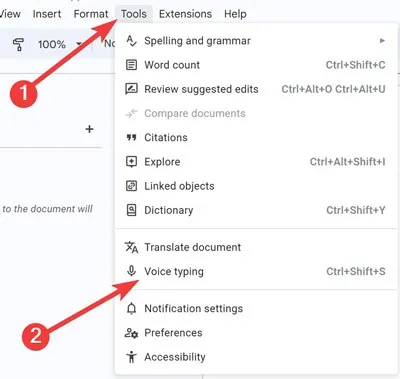
- Lorsque vous êtes prêt, cliquez sur l’icône « Microphone » et commencez à parler.
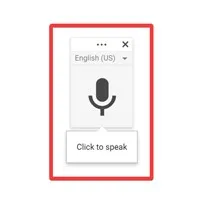
5. Plus Flix
Flixier est un autre service en ligne qui propose un logiciel de transcription avancé pour convertir des fichiers audio en texte en quelques clics.
Le logiciel dispose d’un éditeur de texte intégré et prend en charge divers formats de fichiers, notamment MP3, M4A, WAV et autres.
Suivez ces étapes pour utiliser Flixier pour convertir l’audio en texte :
- Allez sur Flixier et cliquez sur « Transcrire ».
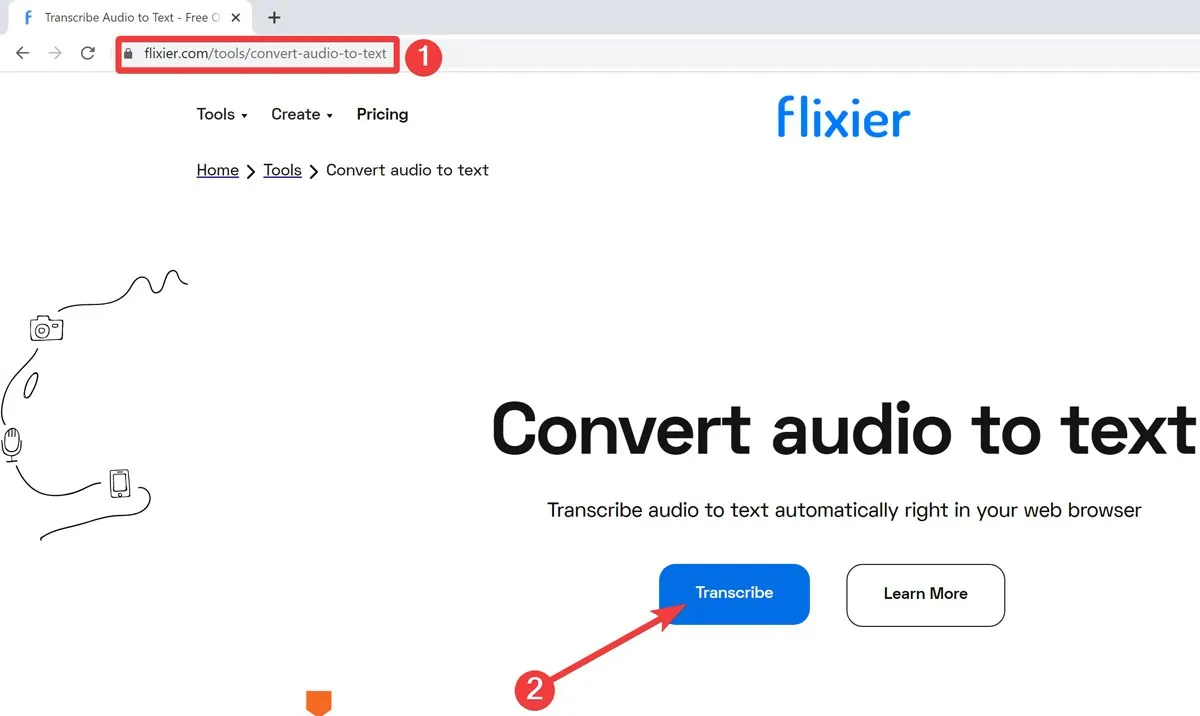
- Sélectionnez « Cliquez pour télécharger » pour sélectionner un fichier audio.
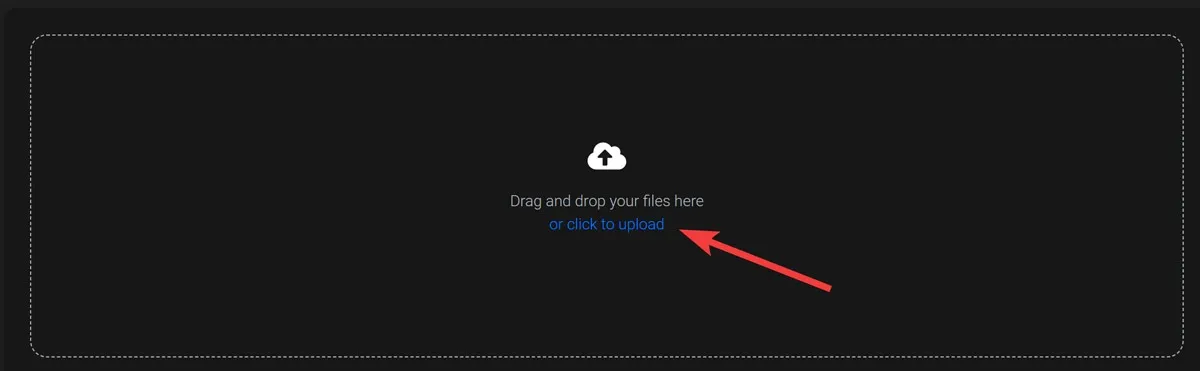
- Choisissez le fichier que vous souhaitez transcrire et cliquez sur « Ouvrir ».
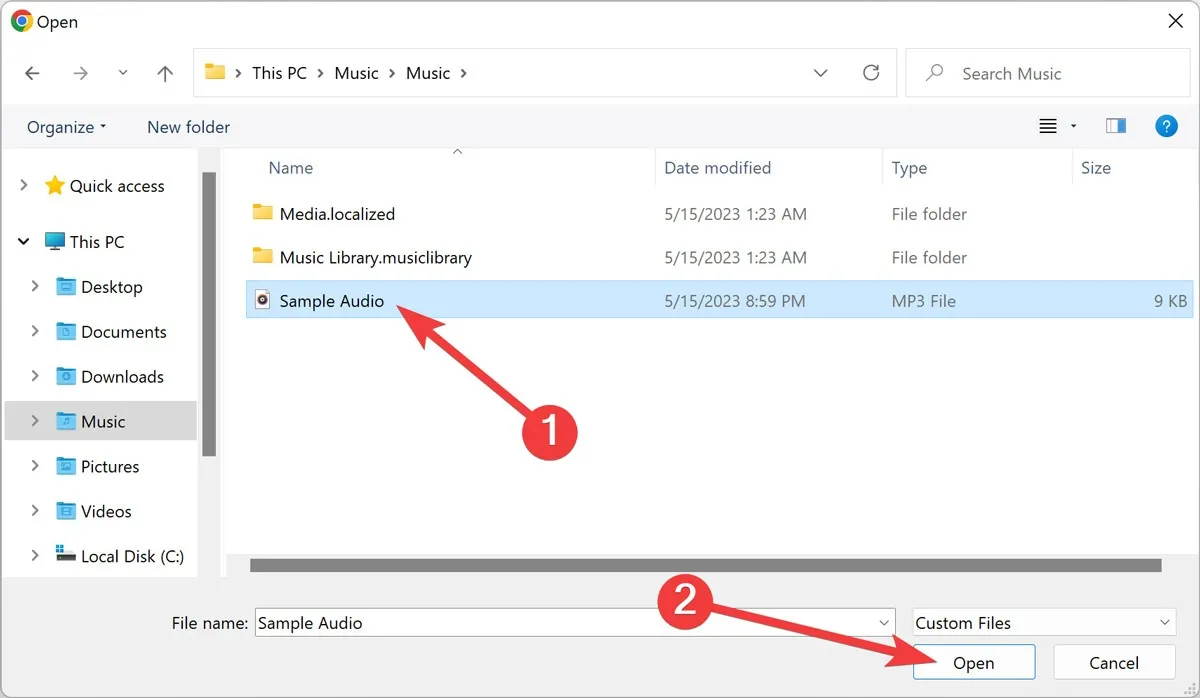
- Cliquez sur « Générer » pour commencer la transcription.
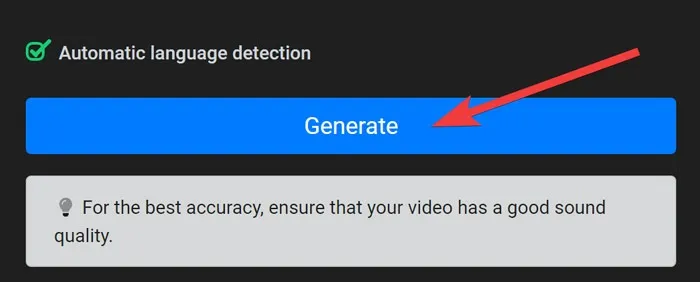
Comment convertir l’audio en texte sur un PC
La fonction de reconnaissance vocale de Microsoft Windows transcrit facilement l’audio en texte. Si vous n’êtes pas fan des outils et services en ligne, cet outil intégré peut vous aider à convertir des fichiers audio en texte sans logiciel tiers.
Voici comment convertir des fichiers audio en texte sur un PC :
- Faites un clic droit sur le « Menu Démarrer » et ouvrez « Paramètres ».
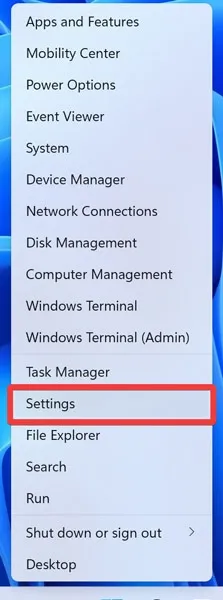
- Allez dans la section « Heure et langue » et cliquez sur « Voix ».
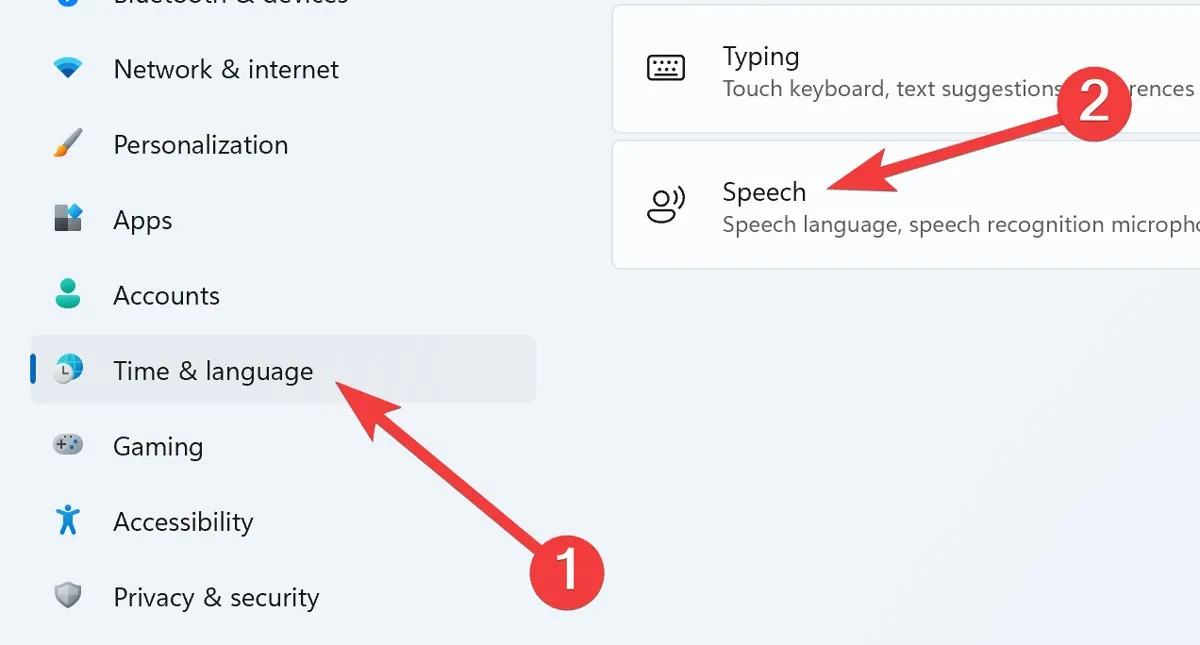
- Sélectionnez « Commencer » sous « Microphone ».
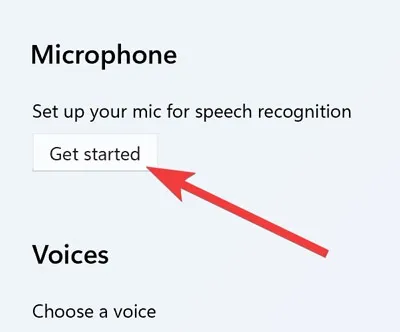
- L' »assistant vocal » vous guidera à travers quelques étapes pour configurer votre microphone.
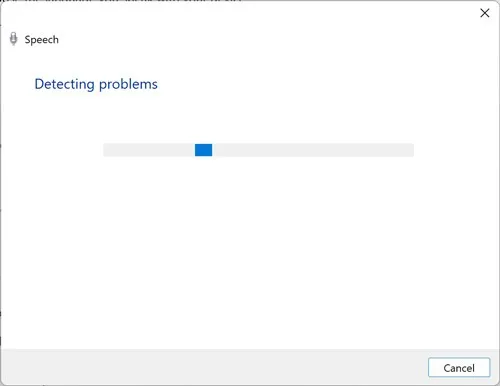
- Appuyez sur les touches Windows+ Ctrl+ Spour accéder à l’assistant « Reconnaissance vocale ».
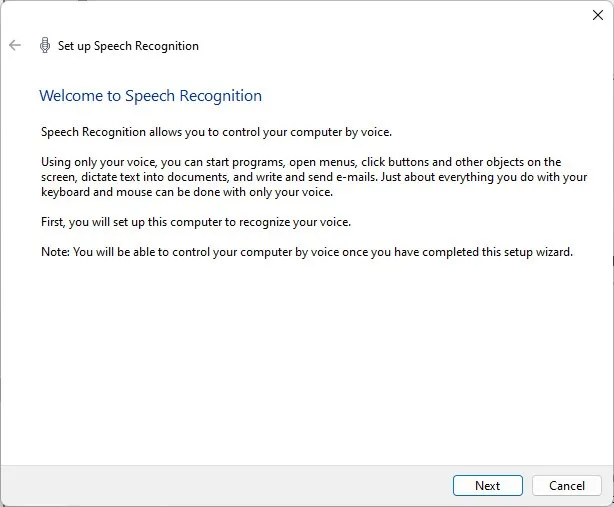
- Suivez les instructions à l’écran pour configurer le logiciel.
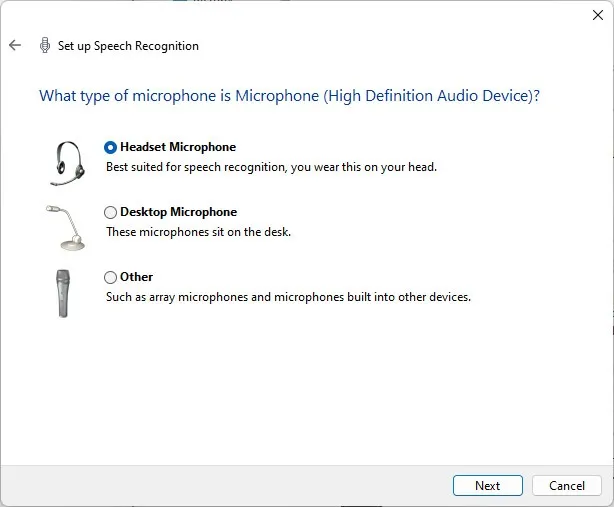
- Accédez à « Reconnaissance vocale » en appuyant sur les touches Windows+ Ctrl+ S.
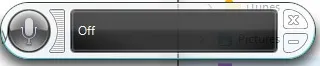
Comment convertir l’audio en texte sur un Mac
Semblable à Windows, les propriétaires de Mac peuvent utiliser des logiciels préinstallés sur macOS pour convertir des fichiers audio en texte. La fonction Dictée sur Mac vous permet de transcrire l’audio et la vidéo à l’aide de n’importe quel éditeur de texte et d’enregistrer les résultats dans le format souhaité.
Suivez ces étapes pour convertir des fichiers audio en texte sur un Mac :
- Cliquez sur le logo Apple dans le coin supérieur droit et sélectionnez « Paramètres système ».
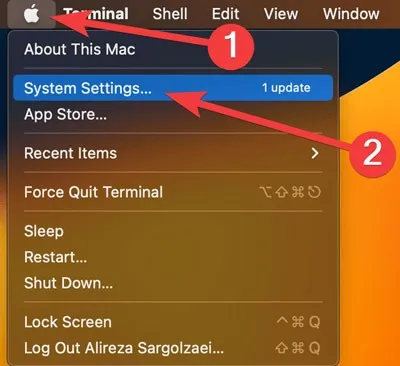
- Faites défiler vers le bas de la liste, accédez à la section « Clavier » et activez la bascule à côté de « Dictée ».
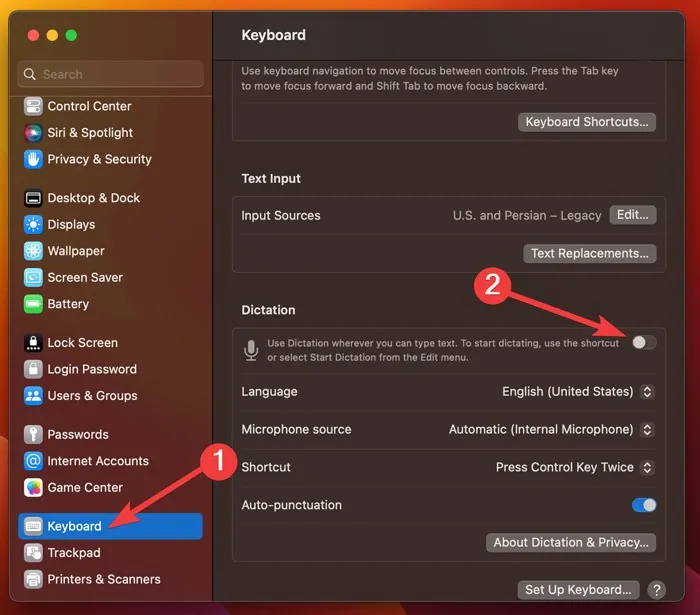
- Confirmez le processus en cliquant sur « Activer ».
- Ouvrez un éditeur de texte, appuyez deux fois sur la touche « Control » et commencez à transcrire.
Comment passer de l’audio au texte sur Android
Les smartphones effectuent de nombreuses demandes. Ils peuvent même transcrire des fichiers audio en texte à l’aide d’un appareil Android.
Cependant, vous aurez souvent besoin d’une application audio-texte tierce qui utilise le microphone de votre appareil pour transcrire les fichiers.
La liste suivante comprend les meilleurs outils audio-texte sur Android :
1. Google Board
Gboard est le clavier tout-en-un de Google qui offre une saisie conventionnelle et vocale avec une interface conviviale.
Si vous êtes un utilisateur Android, Gboard de Google est un excellent remplacement pour votre clavier traditionnel, vous permettant de transformer l’audio en texte.
Suivez les étapes ci-dessous pour convertir des fichiers audio en texte à l’aide de Gboard :
- Téléchargez et installez Gboard sur votre appareil.
- Ouvrez n’importe quel éditeur de texte, appuyez longuement sur l’icône « Microphone » et commencez à parler lorsque vous voyez l’invite « Parlez maintenant ».
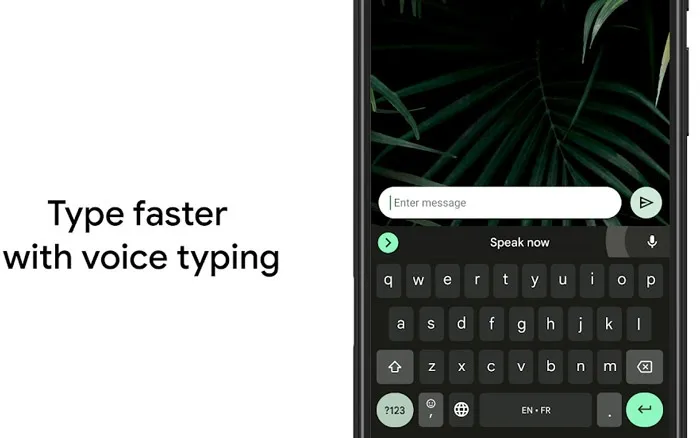
2. Notes vocales et SpeechTexter
Si vous cherchez plus qu’un clavier, Speechnotes fournit la saisie vocale, la capacité d’enregistrement automatique et un traducteur instantané, le tout gratuitement. SpeechTexter est un autre assistant de synthèse vocale multilingue gratuit et est précis à plus de 90 %, selon la langue et le locuteur.
Téléchargez et installez l’une ou l’autre des applications, puis appuyez sur le bouton « Microphone » pour commencer la transcription.
Comment convertir l’audio en texte sur un iPhone
Semblables à Android, les appareils iOS offrent de puissants utilitaires permettant aux utilisateurs d’accomplir presque tout dans la paume de leurs mains.
En plus des applications audio-texte tierces, les iPhones sont livrés avec une fonction de dictée intégrée qui vous permet de convertir la voix en texte.
Suivez ces étapes pour convertir des fichiers audio en texte à l’aide d’un iPhone.
1. Commande vocale Apple
Apple fournit à ses utilisateurs un dictateur natif robuste intégré à iOS, facilement accessible via l’icône Microphone de votre clavier. Bien qu’il existe des centaines d’applications audio-texte, Apple Voice Control reste parmi les plus précis avec d’excellentes capacités.
Pour convertir des fichiers audio en texte à l’aide de Apple Voice Control, ouvrez n’importe quel éditeur de texte sur votre appareil et appuyez sur l’ icône « Microphone » pour commencer à dicter.
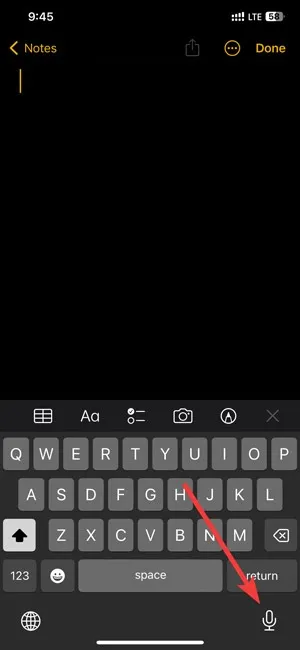
2. Transcrire et loutre
Alternativement, vous pouvez opter pour un outil tiers efficace comme Transcribe ou Otter pour transcrire automatiquement l’audio ou la vidéo en quelques secondes. Transcribe offre une interface simple et constitue une aide considérable pour la prise de notes, les entretiens et la conversion de l’audio en texte. Otter propose un service de dictée haut de gamme, vous permettant de créer des modèles, d’ajouter des mots personnalisés et de dicter instantanément n’importe quoi au texte.
Pour l’une ou l’autre des deux applications, téléchargez-les et installez-les, puis appuyez sur le bouton « Microphone » pour commencer la transcription.
Pour info : apprenez à extraire des extraits audio de vos vidéos .
Questions fréquemment posées
Comment puis-je rendre mes transcriptions plus précises ?
Tout d’abord, débarrassez-vous de tout bruit de fond . Déplacez-vous dans un endroit calme avant de transcrire vos fichiers ou utilisez un microphone doté d’une technologie antibruit intégrée. Les bruits de fond sont la principale raison des résultats de transcription inexacts.
Deuxièmement, optez pour un programme de transcription (payant ou gratuit) avec une option de conversion en temps réel. La fonctionnalité vous permet de modifier le texte au fur et à mesure, ce qui facilite la révision des résultats finaux plutôt que de parcourir un long texte à la recherche de minuscules fautes de frappe.
Enfin, malgré les progrès considérables de la technologie de l’IA et des logiciels de transcription, rien ne vaut la précision d’un transcripteur professionnel. Si vous recherchez les meilleurs résultats, engagez-en un et laissez-le faire le travail.
Comment puis-je transcrire des fichiers audio en texte à l’aide de Python ?
Bien que Python ne soit pas le moyen le plus pratique de convertir des fichiers audio en texte, un utilisateur averti peut toujours l’utiliser. Il existe plusieurs façons de créer un programme de transcription en Python, mais voici l’approche la plus simple :
- Copiez le texte de programme suivant dans Python :
import speech_recognition as sr
from os import path
from pydub import AudioSegment
convert mp3 file to wav
sound = AudioSegment.from_mp3(“transcript.mp3”)
sound.export(“transcript.wav”, format=”wav”)
transcribe audio file
AUDIO_FILE = “transcript.wav”
use the audio file as the audio source
r = sr.Recognizer()
with sr.AudioFile(AUDIO_FILE) as source:
audio = r.record(source) # read the entire audio file
print(“Transcription: ” + r.recognize_google(audio)
- Enregistrez le programme sous « transcribe.py ».
- Exécutez le logiciel que vous avez créé, puis « téléchargez » un fichier audio pour le convertir en texte.
Quel est le moyen le plus sûr de stocker des informations audio ?
Le moyen le plus sûr et souvent le plus pratique de stocker des informations audio consiste à les transcrire en texte. En conséquence, les fichiers texte consomment moins d’espace de stockage et sont moins sujets à la corruption et aux problèmes logiciels, ce qui les rend encore plus pratiques à sauvegarder. Cela fait de la transcription de fichiers audio la méthode la plus sûre pour enregistrer, modifier et réviser vos réunions, notes vocales, interviews, livres audio et podcasts.
Crédit image : Pexels . Toutes les captures d’écran de Farhad Pashaei.



Laisser un commentaire